
自動画質補正をするには
概要
自動画質補正は、印刷中に画像位置や階調にズレがあった場合に、リアルタイムで補正しながら印刷する機能です。自動で補正をするため、印刷中の画像安定性が向上します。
自動画質補正ができる用紙サイズ:SRA3、13 e 19、12 e 18、SRA4 wまたは通紙方向の長さが225.0 mm / 8.86"以上、864 mm / 34.02"以下の不定形用紙
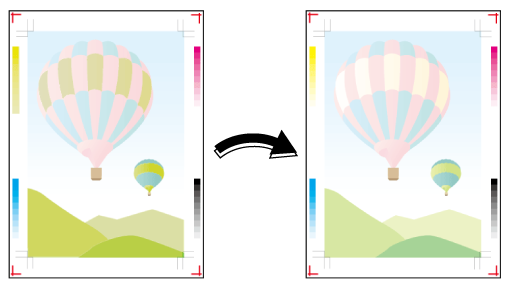
ここがおすすめ
自動画質補正は、以下の特長があります。
印刷時に、補正用のトンボと階調パッチを自動で断裁代に印刷するため、無駄な用紙コストがかかりません。
自動で補正するため、印刷品質の安定性に優れています。
- 画質調整(階調調整)を自動で行う場合は、使用する用紙の[出力紙濃度調整]を済ませ、[用紙設定]の[出力紙濃度調整]を、[デフォルト]または[登録調整値]に設定しておく必要があります。
- [自動画質補正]を行う場合は、給紙する予定の給紙トレイで表裏調整をしておく必要があります。用紙を変更したときや一日の初めには、必ず表裏調整を行ってください。
- 印刷開始から初めの数十枚は補正機能が働かない場合があります。そのため、所定枚数以上のジョブに対してだけ、自動画質補正は有効になります。
- 補正用のトンボと階調パッチを断裁代に印刷し、インテリジェントクオリティオプティマイザー IQ-501で読取ることで画像位置ズレや階調を補正します。
- [自動画質補正]はデフォルトでは設定されていません。本機能を使用する場合は、手順に従って設定を行い、印刷してください。
- 通紙方向の長さが225.0 mm / 8.86"以上のサイズの場合は、SRA3、13 e 19、12 e 18、SRA4 w以外の定形用紙を自動補正することもできます。詳しくは、サービス実施店にお問い合わせください。
- 用紙の端が折れてトンボが欠けたり、用紙サイズが異なっていたりすると、正しく読取りができずエラーになります。エラーが表示された場合は用紙の欠けやサイズを確認してください。見た目は同じサイズに見えても、実際のサイズが異なるときがあります。
- 十分な断裁代がない場合は、[定期表裏調整]を設定することで、所定の出力枚数ごとに自動で表裏調整ができます。[自動画質補正]と[定期表裏調整]を同時に設定することはできません。[自動画質補正]が設定されているときは、[定期表裏調整]は無効になります。[定期表裏調整]について詳しくは、[定期表裏調整]をごらんください。
対象ジョブ
ファイル形式に依存しません。
対象ツール
タッチパネル(本体保存ジョブ) | プリンタードライバー | AccurioPro Print Manager | 本体ホットフォルダー | AccurioPro Hot Folder |
|---|---|---|---|---|
. | . | . | . | . |
想定環境
項目名 | 内容 |
|---|---|
OS | Windows10 |
オプション | インテリジェントクオリティオプティマイザー IQ-501 |
- お使いの環境およびアプリケーションのバージョンやリビジョンなどによって、実際の表示と異なることがあります。
設定手順
ここではAccurioPro Print Managerで、自動画質補正を設定する手順を説明します。
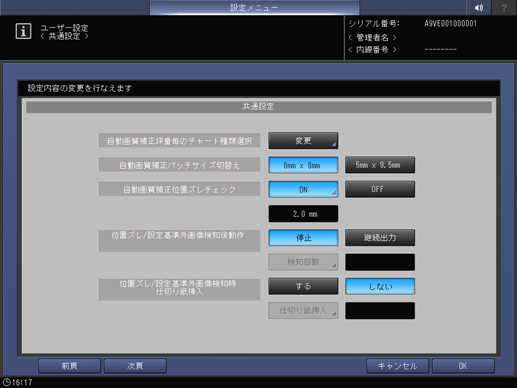
自動画質補正機能の詳細を、本機の設定メニュー/カウンター の[共通設定]または[機械状態]画面の[IQ機能設定]から設定します。
設定する項目:[自動画質補正坪量毎のチャート種類選択]/[自動画質補正パッチサイズ切替え]/[自動画質補正位置ズレチェック]/[位置ズレ/設定基準外画像検知後動作]/[位置ズレ/設定基準外画像検知時仕切り紙挿入]/[位置ズレ/設定基準外画像検知時自動再印刷]/[設定基準外画像排紙先]
AccurioPro Print Managerにアクセスします。
AccurioPro Print Managerへのアクセス方法について詳しくは、AccurioPro Print Managerをごらんください。
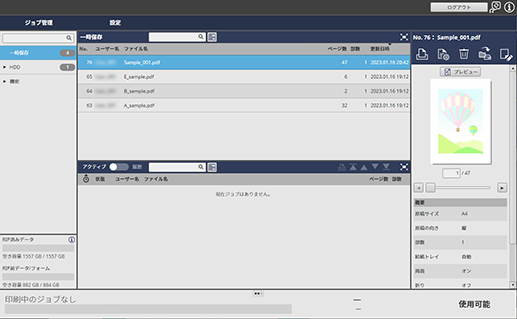
自動画質補正するジョブをジョブリストから選択します。
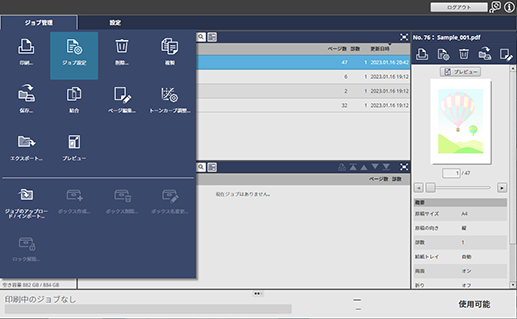
[ジョブ管理]の[ジョブ設定]をクリックします。
ジョブを選択し、右クリックメニューから[ジョブ設定]を選択することもできます。
ジョブを選択し、「
 」をクリックしても同様の操作ができます。
」をクリックしても同様の操作ができます。ジョブをダブルクリックしても同様の操作ができます。
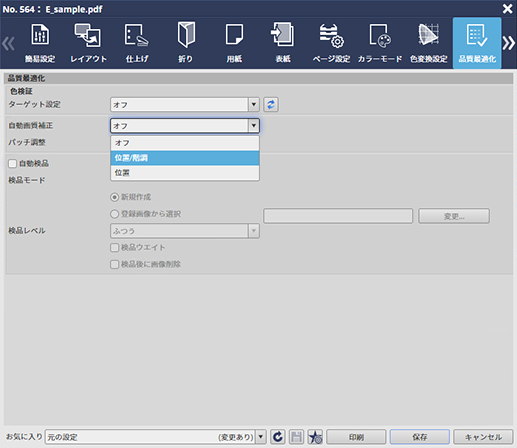
[品質最適化]タブを選択し、[自動画質補正]を[位置/階調]に設定します。
[印刷]をクリックし、数枚印刷します。
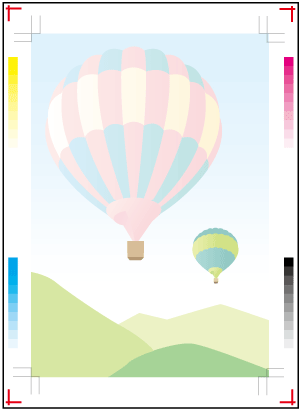
トンボと階調パッチが断裁代の余白に正しく印刷されているかを確認します。
諧調パッチの印字位置は、手順5の画面の[パッチ調整]で調整できます。プラス設定で用紙の外側に、マイナス設定で用紙の内側にパッチの位置を調整できます(通紙交差方向にパッチ位置が移動します)。
問題なければ、[印刷]をクリックします。
自動で画質を補正しながら印刷されます。
- [自動画質補正]実行時にインテリジェントクオリティオプティマイザー IQ-501が読取った原稿の画像を、サービス実施店がログとして取得するかを設定できます。詳しくは、[自動画質補正画像ログ取得設定]をごらんください。
- インテリジェントクオリティオプティマイザー IQ-501を装着しているとき、断裁代に印字された位置検出マークを読取れなかったり、画像位置ズレが発生したりしたときに、エラーとして検出した結果を確認できます。詳しくは、[IQ検出結果]をごらんください。
- 本機は、印刷中に発生した画像の汚れを自動的に検知し、問題のある出力紙を排除することができる自動検品機能も備えています。検品にかかる作業コストを軽減し、印刷工程を効率化できます。詳しくは、問題のある出力紙を自動で排出しようをごらんください。



 をクリックまたはタップすると
をクリックまたはタップすると になりブックマークとして登録されます。
になりブックマークとして登録されます。